Kontingenční tabulky v Excelu. Prostřednictvím tohoto příspěvku se naučíte snadno vytvářet a konfigurovat dynamické tabulky, číst dál a zjistit kroky.
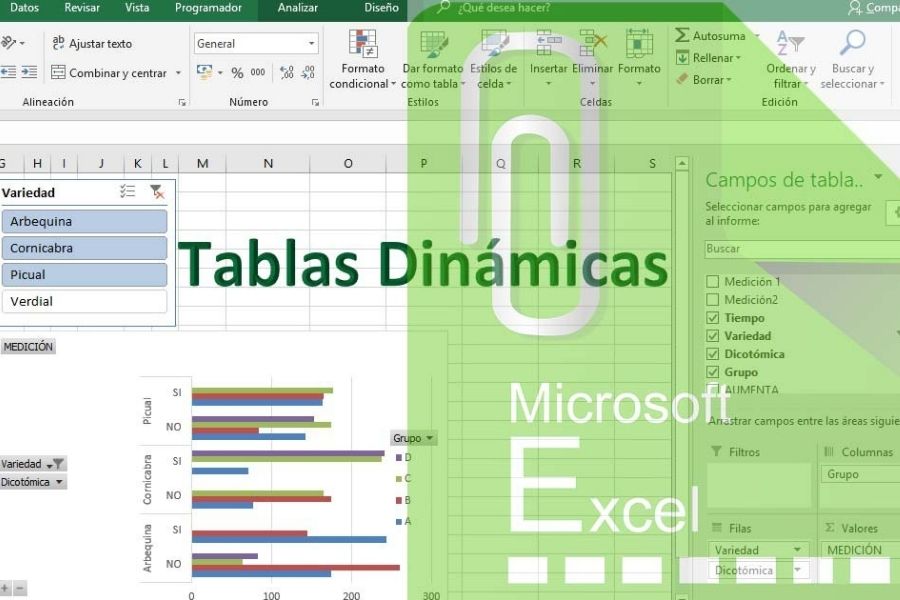
Kontingenční tabulky Excel.
Naučit se dělat kreslit Dynamics In vynikat?
Styl mřížek aplikace Excel s velkou lehkostí umožňuje ukládat a objednávat mnoho informací, tento styl se nazývá „databáze“. Kde člověk může pracovat s nekonečnými možnostmi provádět numerické činnosti jakéhokoli druhu.
Mnoho lidí neví, jak dobře používat nástroje, které Excel nabízí, zde vidabytes.com Ukážeme vám, jak i „obtížné kontingenční tabulky“.
Jak snadno vytvoříte kontingenční tabulku v Excelu?
Abychom to vytvořili, musíme si nejprve ujasnit, o co jde: funguje to jako organizátor informací v souhrnu, aniž by došlo ke ztrátě důležitých detailů.
K tomu je třeba shromáždit řadu seskupených dat, logika je taková, že se to nedělá žádným způsobem, protože tento proces jde krok za krokem.
Pro ilustraci konceptu, který je a Kontingenční tabulka aplikace Excel, Během určitých týdnů můžete vytvořit tablet s přípravou a údaji učitele základní školy.
Budou podrobně popsány dny, kdy vedl hodiny, témata, úkoly, které nakonec poslal, a samozřejmě činnosti, které ve třídě vykonával.
Znalost kontingenčních tabulek Excel
Musíte předpokládat, že můžete vědět odděleně od úkolů, které jste zadali po dvou aktivitách. Můžeme také odvodit okamžiky, ve kterých osoba investovala větší výpadky do vzdělávacích sezení.
Chcete -li vyhledat výše uvedená data, musíme stisknout libovolnou část tabulky nebo tabulky. V pravé horní části panelu aplikace Excel musíme kliknout na «Návrh» a «Souhrn s kontingenční tabulkou».
Program nám hned položí otázku: Kam chcete umístit ten stůl?; Klikneme na „Přijmout“, což pokračuje generováním dalšího listu Excelu.
Již v našem novém listu normálně neuvidíme nic, ale vše bíle, jako v následujícím příkladu. Může se to zdát komplikované, ale je to velmi snadné.
Musíme hledat klíč dynamické tabulky, ten je směrem dolů, vpravo, přesně tam, kde je uvedeno „Filtry, sloupce, řádky a hodnoty“.
Nyní v tu chvíli myší přetáhneme pole, která pozorujeme v horní části (ta, která říkají, den, téma, úkoly a činnosti); toto je naučit to, co chceme vidět v tabulce. Nyní pokračujeme jednoduchým příkladem. Která aktivita zahrnovala nejvíce úkolů?
V horní části vidíte dynamickou tabulku, která v řádcích říká „Aktivita“ a hodnoty „Průměrů úkolů“. V oblasti, kde je trojúhelník zvýrazněn červenou čarou, vybereme průměr.
Při jeho výběru zadáme „Konfigurace hodnotového pole“. V této nabídce si můžeme vybrat mezi částkami, účty, minimy, maximy nebo jinými. Pokud se podíváte doleva, uvidíte jednoduchost kontingenční tabulky.
Vytváření kontingenčních tabulek aplikace Excel s různými rozměry!
Během ukázky předchozího příkladu jsme byli schopni vidět, jak kombinovat pole v kontingenční tabulce, abychom vytvořili syntézu, kterou potřebujeme.
Pouze několika málo kroky jsme byli schopni vnímat průměrný počet úkolů každé z prováděných činností. Abychom měli jasno v den, kdy se vyučovalo, stačí přidat funkci „Den SEM“.
V uvedených příkladech byla aktivita mobilizována směrem ke kolonám, takže je lépe vidět, to znamená, že jich je pozorováno méně než dní. Stejně tak se místo úkolů volí čas, protože tím se učí lepší informace.
Musíme si být vědomi toho, že abychom měli uspořádanou kontingenční tabulku, musíme zvážit, která data je nejlepší zobrazit, protože některé způsoby kombinování našich dat nás mohou zmást nebo nezobrazovat dobrý souhrn. Nerozumím své kontingenční tabulce?
Pochopení kontingenční tabulky
Při provádění příkladu pozorujeme, že žlutá je průměr minut, které učitel ve třídě investoval. V zelené barvě, stejně jako ve žluté, vidíme data úkolu v pořadí.
Šedou barvou na pravé straně uvidíte denní průměry kombinované se dvěma konkrétními aktivitami. Nakonec můžete modře vidět, jaké by byly průměrné minuty aktivit samostatně, ale kombinující dny.
Každý z řádků obsahuje přesné informace. Pokud je několikrát zkontrolujete a přečtete, snáze porozumíte tomu, co je v nich uvedeno. Nejlepší ze všeho je, že z celého procesu můžete zjistit další věci o třídních vzorcích.
Kontingenční tabulky jsou jedním z nástrojů, které zjednodušují práci nebo pořádek i doma, koníčky a další, některé příklady mohou být Jaké zákazníci jsou nejvěrnější? Který produkt má nejvyšší ziskovost? Je moje podnikání sezónní?
Tyto stoly fungují také v jiných oblastech, jako jsou domácí práce. Kdy by měly být služby placeny? Dokonce i pro objednávky velkých rodin.
To vše lze odvodit vytvořením excelové tabulky, kde data budou strukturou, která nám po shromáždění informací ukáže určité řádky, ve kterých budete moci kontrolovat, co je užitečné pro vaše podnikání, zaměstnání a další.
Možná jsou všechna pracovní místa různá, ale aplikace dynamických tabulek v nich, přizpůsobených potřebám každé zakázky, může ve velkém zlepšit všechny tyto podstatné výhody pro společnost, aby mohla dobře fungovat, a to z programu tak prospěšného jako Excel.
Jste fanouškem výpočetní techniky a chcete být informováni o novinkách? Srdečně vás zveme ke čtení Cloud Computing: výhody a nevýhody toho abstraktního a vzdáleného místa, které nabízí digitální služby prostřednictvím internetu.